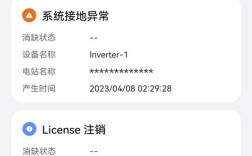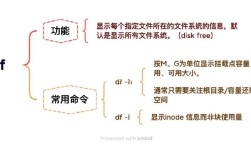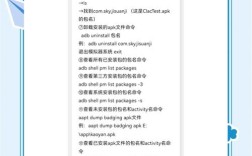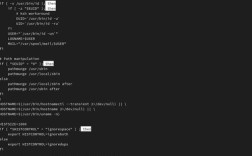在Microsoft Word中,裁剪命令是编辑图片时常用的功能,主要用于裁剪掉图片中不需要的部分,使图片更符合文档布局需求,裁剪命令的位置会因Word版本和操作系统的不同而略有差异,但总体路径相似,以下是不同场景下裁剪命令的详细位置及操作方法:
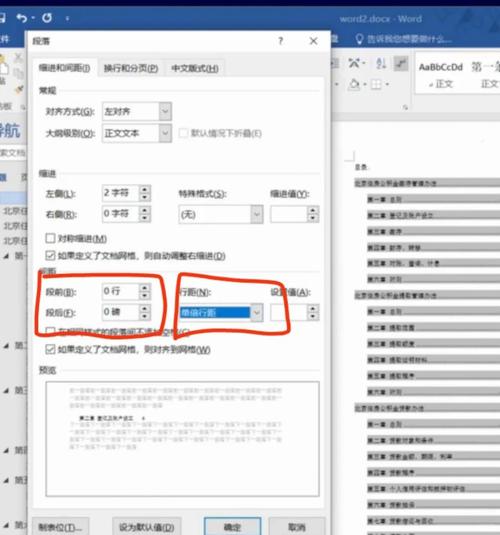
通过功能区访问裁剪命令
在Word 2010及更高版本(包括Word 2016、2019、2021和Microsoft 365)中,裁剪命令位于“图片格式”或“图片工具”选项卡下,具体步骤如下:
- 插入图片:首先在文档中插入需要裁剪的图片(通过“插入”选项卡→“图片”按钮选择本地图片或联机图片)。
- 选中图片:单击图片,此时顶部会自动出现“图片格式”选项卡(部分版本显示为“图片工具”),如果未显示,可双击图片激活该选项卡。
- 找到裁剪按钮:在“图片格式”选项卡的“大小”组中,可以找到“裁剪”按钮,图标为两个交叉的直角(类似剪刀形状),点击该按钮后,图片边缘会出现黑色裁剪控制点,拖动这些控制点即可调整裁剪范围。
通过右键菜单快速裁剪
对于习惯快捷操作的用户,可通过右键菜单访问裁剪功能:
- 选中图片:右键单击需要裁剪的图片。
- 选择裁剪选项:在弹出的右键菜单中,将鼠标悬停在“裁剪”选项上,会展开子菜单,包含“裁剪”“裁剪为形状”“裁剪为纵横比”等选项,选择“裁剪”后,同样会出现裁剪控制点,手动调整后点击文档任意位置或按“Esc”键完成裁剪。
通过图片对话框设置裁剪参数
若需精确控制裁剪尺寸,可通过“设置图片格式”对话框操作:
- 打开对话框:选中图片后,右键选择“设置图片格式”,或在“图片格式”选项卡中点击“对话框启动器”(箭头图标)。
- 进入裁剪选项:在右侧弹出的“设置图片格式”窗格中,选择“图片”选项卡,找到“裁剪”区域。
- 输入数值:在“裁剪自”的下拉菜单中,可选择“左”“右”“上”“下”四个方向,并输入具体数值(如厘米、百分比等),实现精确裁剪。
不同版本Word的细微差异
- Word 2007及更早版本:裁剪按钮位于“图片”工具栏中,需通过“视图”→“工具栏”→“图片”手动调出工具栏。
- Mac版Word:操作逻辑类似,但“图片格式”选项卡在Mac中显示为“图片”,裁剪按钮位于“调整”组内。
裁剪功能的扩展应用
除了基础裁剪,Word还支持高级裁剪功能:
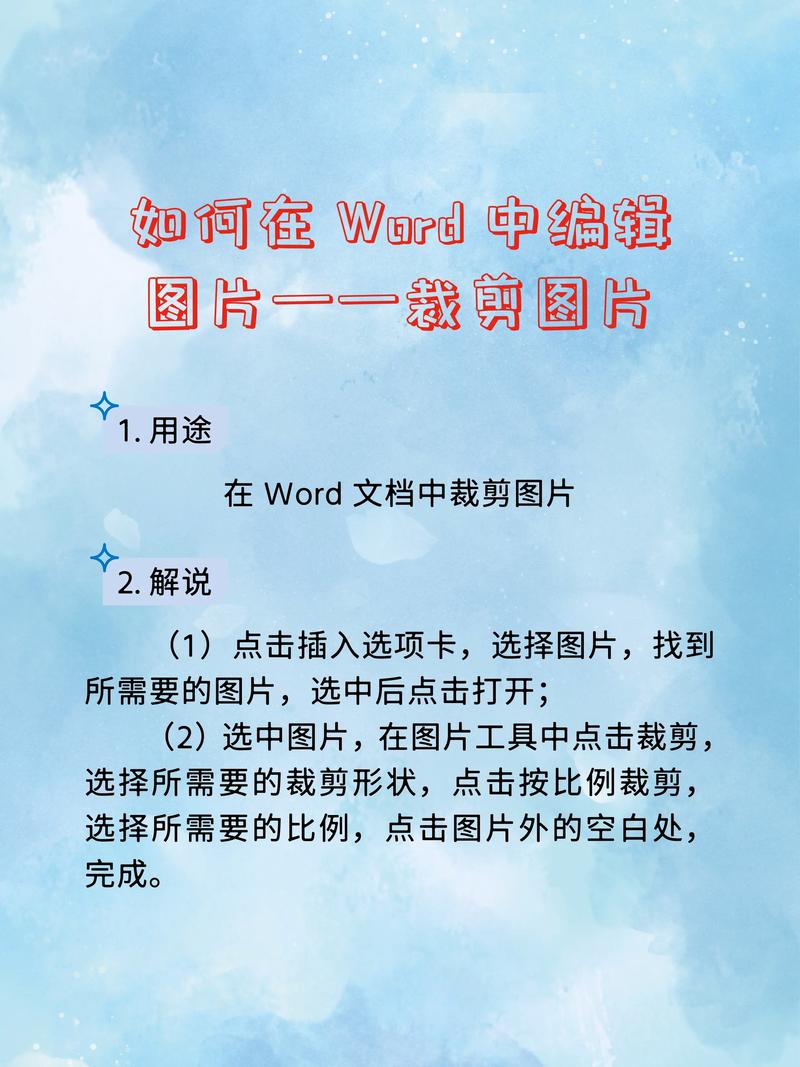
- 裁剪为形状:可将图片裁剪为圆形、三角形等预设形状。
- 裁剪为纵横比:固定比例裁剪,如4:3、16:9等,适合制作标准尺寸图片。
- 删除裁剪区域:裁剪后,若需恢复被裁剪部分,可通过“图片格式”→“重置图片”→“放弃所有更改”实现。
以下为不同裁剪方式的操作对比:
| 裁剪方式 | 适用场景 | 操作路径 |
|---|---|---|
| 基础裁剪 | 手动调整图片范围 | 选中图片→“图片格式”→“裁剪”按钮→拖动控制点 |
| 精确数值裁剪 | 需要像素级精确控制 | 右键“设置图片格式”→“图片”→“裁剪”→输入数值 |
| 裁剪为形状 | 制作特殊形状图片 | 选中图片→“图片格式”→“裁剪”下拉菜单→“裁剪为形状”→选择形状 |
| 裁剪为纵横比 | 保持图片比例不变 | 选中图片→“图片格式”→“裁剪”下拉菜单→“纵横比”→选择比例 |
相关问答FAQs
Q1:裁剪图片后如何恢复原始尺寸?
A:若裁剪后未保存文档,可按“Ctrl+Z”撤销操作;若已保存,选中图片后,右键选择“设置图片格式”,在“图片”选项卡中点击“重置图片”→“放弃所有更改”,即可恢复原始尺寸。
Q2:为什么裁剪按钮呈灰色无法点击?
A:通常是因为当前未选中图片或选中的对象非图片(如形状、文本框),请确保单击图片激活“图片格式”选项卡,或检查对象类型是否支持裁剪功能。